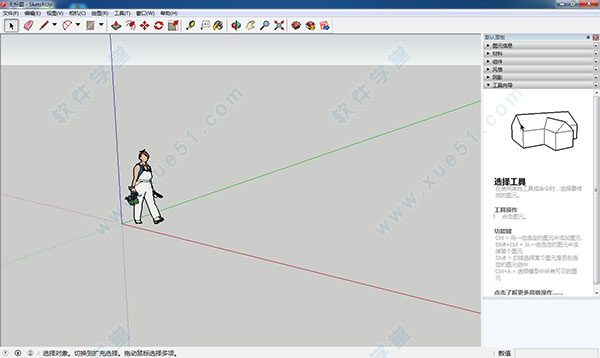
软件特点
1、独特简洁的界面,可以让设计师短期内掌握。2、适用范围广阔,可以应用在建筑,规划,园林,景观,室内以及工业设计等领域。
3、方便的推拉功能,设计师通过一个图形就可以方便的生成3D几何体,无需进行复杂的三维建模。
4、快速生成任何位置的剖面,使设计者清楚的了解建筑的内部结构,可以随意生成二维剖面图并快速导入AutoCAD进行处理。
5、与AutoCAD,Revit,3DMAX,PIRANESI等软件结合使用,快速导入和导出DWG,DXF,JPG,3DS格式文件,实现方案构思,效果图与施工图绘制的完美结合,同时提供与AutoCAD和ARCHICAD 等设计工具的插件。
6、自带大量门,窗,柱,家具等组件库和建筑肌理边线需要的材质库。
7、轻松制作方案演示视频动画,全方位表达设计师的创作思路。
8、具有草稿,线稿,透视,渲染等不同显示模式。
9、准确定位阴影和日照,设计师可以根据建筑物所在地区和时间实时进行阴影和日照分析。
10、简便的进行空间尺寸和文字的标注,并且标注部分始终面向设计者。
新增功能
1、整合Trimble Connect协同工作平台;
2、从3D模型库重新载入模型;
3、生成报告功能允许自定义输出;
4、增强平行和垂直的推断参考功能、扩展箭头键锁定功能;自动捕捉圆及圆弧圆心、快捷键修改圆及圆弧段数;改进坐标轴、剖切、量角器、移动、偏移、旋转等工具;
5、可自定义的侧边面板;
6、更新默认材质库;
7、图标、光标等图片使用svg矢量图,增强清晰度;
8、加强扩展插件的审核机制;
9、欢迎界面调整;
10、帮助中心更新;
11、兼容Windows 10和OSX El Capitan系统。
破解教程
1、首先在本站下载软件压缩包,由于软件体积过大,小编已经将压缩包放入百度网盘中,请提前下载好百度网盘2、解压之后,根据自己计算机系统选择位数安装,小编选择的是64位
3、点击下一步

4、选择安装目录,最好默认比较好
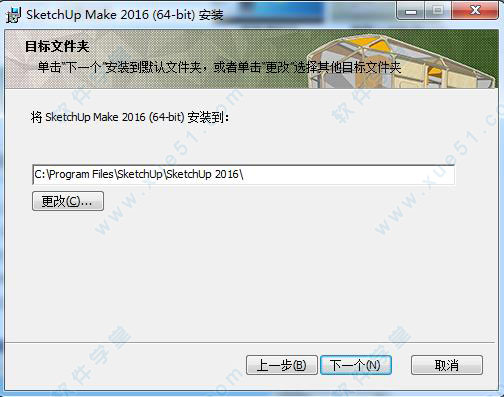
5、等待安装
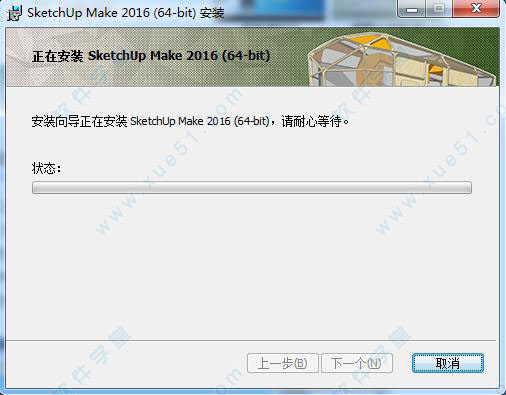
6、安装完成之后点击完成结束安装

7、然后把注册机复制到安装目录中,双击打开,如若打开不能使用,请以管理员身份运行
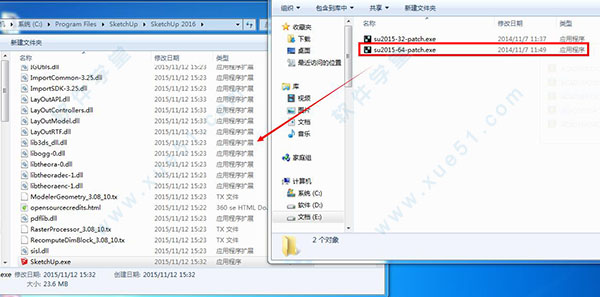
8、点击patch
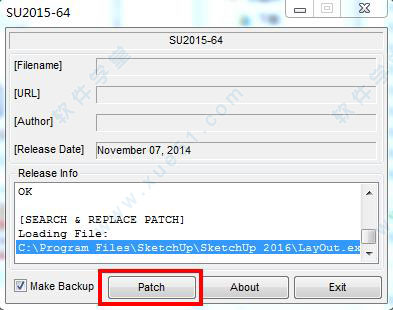
9、在弹出的界面选择是
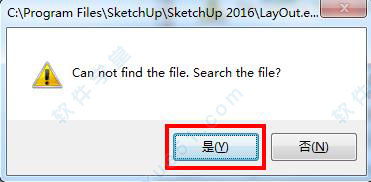
10、选择“C:Program FilesSketchUpSketchUp 2016LayOut”文件夹中的“LayOut.exe”,然后点击打开
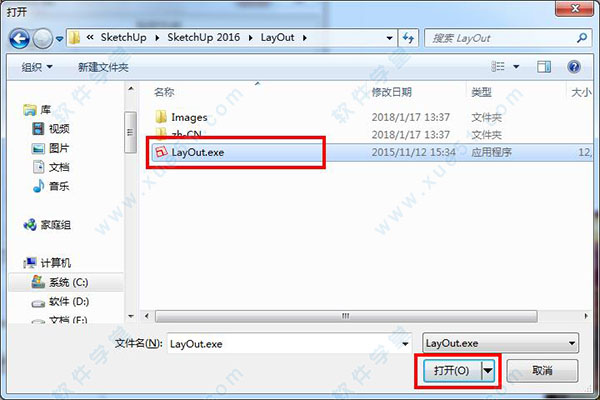
11、同样在弹出的界面选择是
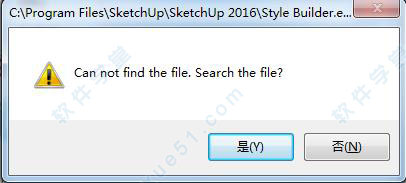
12、选择“C:Program FilesSketchUpSketchUp 2016Style Builder”文件夹中的“Style Builder.exe”,点击打开
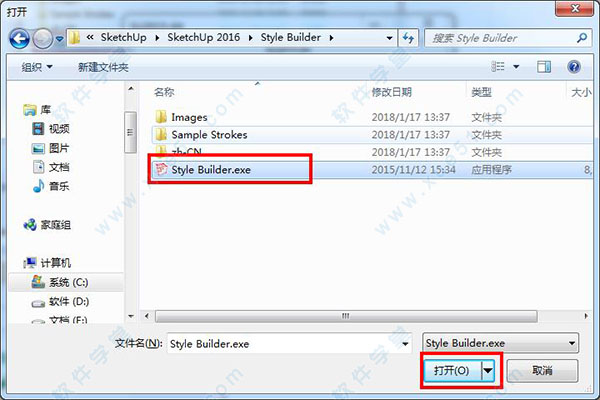
13、然后看到ok的字样,说明破解成功了,可以尽情使用了。
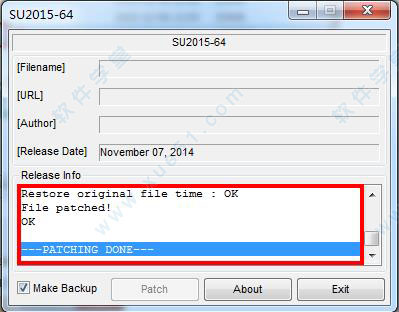
使用技巧
1、您可以使用 CTRL+TAB 键循环进入在 SolidWorks 中打开的文件。2、使用方向键可以旋转模型。按 CTRL 键加上方向键可以移动模型。按 ALT 键加上方向键可以将模型沿顺时针或逆时针方向旋转。
3、您可以钉住视图定向的对话框,使它可以使用在所有的操作时间内。
4、使用 z 来缩小模型或使用 SHIFT + z 来放大模型。
5、您可以使用工作窗口底边和侧边的窗口分隔条,同时观看两个或多个同一个模型的不同视角。
6、单击工具栏中的"显示/删除几何关系"的图标找出草图中过定义或悬空的几何关系。当对话框出现时,单击准则并从其下拉清单上选择过定义或悬空。
7、您可以在FeatureManager设计树上拖动零件或装配体的图标,将其放置到工程图纸上自动生成标准三视图。
8、您可以用绘制一条中心线并且选择镜向图标然后生成一条"镜向线"。
9、您可以按住 CTRL 键并且拖动一个参考基准面来快速地复制出一个等距基准面,然后在此基准面上双击鼠标以精确地指定距离尺寸。
10、您可以在FeatureManager设计树上以拖动放置方式来改变特征的顺序。
11、当打开一个工程图或装配体时,您可以借助使用打开文件对话框中的参考文件按钮来改变被参考的零件。
12、如果隐藏线视图模式的显示不够精准,可以使用工具/选项/文件属性/图象品质/线架图品质,以调整显示品质。
13、您可以用拖动FeatureManager设计树上的退回控制棒来退回其零件中的特征。
14、使用选择过滤器工具栏,您可以方便地选择实体。
常见问题解答
1、如何镜向?用旋转+Ctrl,配合恰当的参考点即可。还可用插件。
2、如何补面?
加线封闭面即可。
3、如何作布尔运算?
运算后,删除线面即可。如作了群组,须先炸开再删线面。
4、如何沿路径复制?
若为单弧线,可找到弧心用旋转复制。还可用插件。
5、如何分页?
Shift+E
6、锁定与解锁有何妙用?
锁定就无法编辑。
7、如何作出拉膜结构?
先用定位方法画出弧形边线,再用地形生成工具生成膜。
8、模型对绘图速度的影响有那些?
高分辨率材质、阴影、透明度对3D专业显卡要求高;模型边线或细部对CPU要求高(可用窗口尺寸改小来测试)。
9、物体如何对齐?
依靠辅助线是其中的一种方法。
10、如何准确画出立体的线段?
使用辅助线、面来定位。
11、如何一开机,长度单位就默认为毫米?
在系统属性下的模板选好图形模板即可。
常用快捷键
Alt+T 标注尺寸工具Space 选择工具 (Ctrl键为增加选择,Shift键为加减选择)
Delete 删除选择的物体
A 圆弧工具 (*S定义弧的段数,*R定义弧的半径)
B 矩形工具
C 画圆工具 (*S定义圆的段数)
D 路径跟随工具
E 橡皮擦工具
F 平行偏移复制工具
G 定义为组
H 隐藏选择的物体
I 以隐掉组件外其它模型方式单独编辑组件
J 以隐掉关联组件方式单独编辑组件
K 锁定群组与组件
L 线段工具 (
M 移动工具 (按住Alt键移动可以更灵活,按住Ctrl键移动就是复制)
O 定义为组件
P 剖面工具
Q 测量工具
R 旋转工具
S 缩放工具 (Ctrl键为中心缩放,Shift键为等比缩放)
T 文字标注工具
U 推拉工具
V 透视/轴测切换
W 漫游工具
X 油漆桶工具
Y 坐标系工具
Z 视图窗口放大工具
F1 调出帮助菜单
F2 顶视图
F3 前视图
F4 左视图
F5 右视图
F6 底视图
F8 透视或轴测视点
F9 当前视图和上一个视图切换
F10 场景信息设置
F11 实体参数信息
F12 系统属性设置
Esc 关闭组/组件
Home 页面图标显示切换
PageUp 上一个页面
PageDown 下一个页面
Alt+K 将全部群组与组件解锁
Alt+L 环视工具
Alt+M 地形拉伸工具
Alt+O 组件浏览器
Alt+P 量角器工具
Alt+Q 隐藏辅助线
Alt+S 阴影显示切换
Alt+T 标注尺寸工具
Alt+U 更新页面
Alt+V 相机焦距
Alt+X 材质浏览器
Alt+Y 视图缩放工具
Alt+Space 播放动画

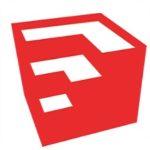








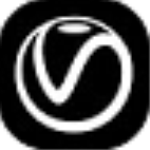








点击星星用来评分